- Чому буває потрібно відключити захист
- Відключаємо вбудований захист
- Як відключити брандмауер Windows 8: Відео
 Windows 8 - вже не найновіша операційна система, і багато хто встиг її вивчити уздовж і поперек. Досить багато уваги в «вісімці» приділено захисту від вірусів і шпигунських програм, і це добре, але іноді створює користувачам різні труднощі. Тому зараз поговоримо про те, як відключити Брандмауер Windows 8.
Windows 8 - вже не найновіша операційна система, і багато хто встиг її вивчити уздовж і поперек. Досить багато уваги в «вісімці» приділено захисту від вірусів і шпигунських програм, і це добре, але іноді створює користувачам різні труднощі. Тому зараз поговоримо про те, як відключити Брандмауер Windows 8.
Чому буває потрібно відключити захист
Як ви знаєте, Брандмауер - це вбудована система захисту, яка може відкривати або закривати порти для тих чи інших програм (або ігор), що вимагають доступ до інтернету. Відключення цієї системи може призвести до серйозних наслідків. Тому повністю прибирати її не рекомендується.
Навіщо може знадобитися відключення? Наприклад, якщо якась гра не може отримати доступ в мережу через те, що штатний Firewall закрив потрібний порт. Однак в такому випадку ви можете просто додати програму або гру в виключення або вручну відкрити необхідний порт . Щоб додати програми до списку дозволених, потрібно відкрити панель управління: в пошуковому рядку пишемо «Брандмауер» (без лапок, зрозуміло). Відкриваємо потрібний нам пункт.
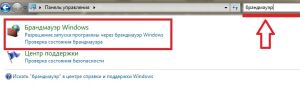
Далі у вікні, в меню зліва знаходимо розділ «Дозволити запуск програми або компонента через ...». Відкриваємо цей розділ.
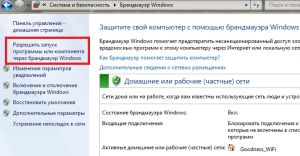
Залишилося просто знайти в списку потрібну програму або гру і поставити навпроти неї галочки в колонках «Домашнє або робоча (приватна)» і «Публічна».
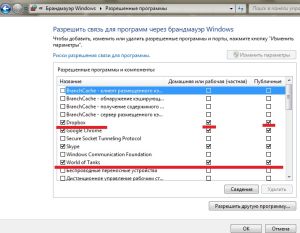
Якщо в списку ви не знайшли потрібну утиліту, то тиснете кнопку «Дозволити іншу програму». Відкриється вікно, в якому буде відображено весь встановлений на ПК софт. Знаходьте потрібну утиліту і додаєте її в виключення.
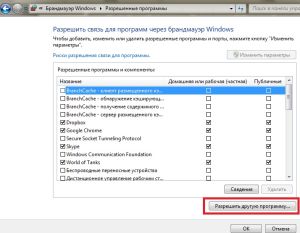
Іноді виникає конфлікт, коли штатна захист ОС взагалі закриває доступ до глобальної мережі. В такому випадку виключення не допоможуть. Але перш, ніж відключати Firewall повністю, слід провести діагностику і усунення неполадок мережі.
Знову ж відкриваємо «Брандмауер» і в меню зліва вибираємо пункт «Пошук та усунення несправностей мережі».
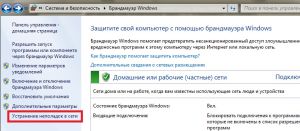
Далі уважно читаємо всю інформацію на екрані і вибираємо потрібні вам пункти. Варто зазначити, що така діагностика не завжди допомагає, і в рідкісних випадках нічого не залишається, окрім як відключити Брандмауер Windows 8 повністю. Більш того, якщо ви встановили антивірусне програмне забезпечення від сторонніх розробників (Dr. Weber, Avast, Касперський і так далі), то вбудований захист Windows 8 потрібно зняти обов'язково, так як між файерволами виникає конфлікт (кожен сприймає інший як вірус), з- за чого доступ до інтернету може закритися повністю. Ось ми і підібралися до головного питання: як відключити вбудований Firewall в Windows 8.
Відключаємо вбудований захист
Для того щоб прибрати вбудований Firewal, l відкриваємо Брандмауер Windows (ми вже знаємо, як це робиться). Тепер в меню зліва знаходимо пункт «Включення і відключення ...». Відкриваємо.
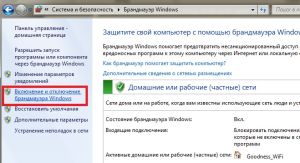
Далі просто переводимо маркери в положення "Відключити ...», зберігаємо зміни і закриваємо всі вікна.
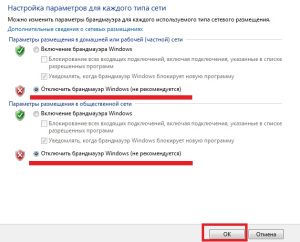
Перезавантаження ПК не буде потрібно. Тепер ви знаєте, як відключити Брандмауер на Windows 8. Для того щоб включити його, виконайте ті ж дії, тільки встановіть маркери в положення «Включити захист ...».
Ще раз нагадаю, що відключати Firewall не рекомендується, так як це робить комп'ютер абсолютно беззахисним перед шкідливим ПЗ, вірусами і шпигунськими програмами.
Як відключити брандмауер Windows 8: Відео
Схожі статті
Поділіться матеріалом в соц мережах:
Навіщо може знадобитися відключення?